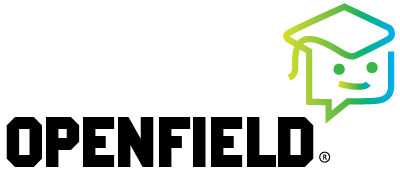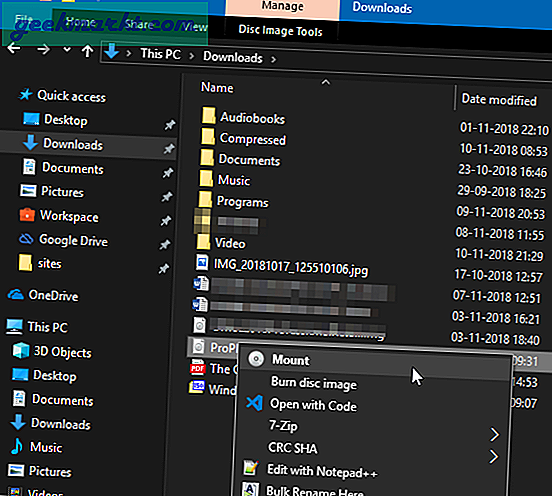openfieldsoftware – Memasang file gambar sebagai drive virtual sebagian besar telah menghilangkan kebutuhan akan disk fisik (bersama dengan semua teknologi lain yang tidak lagi menggunakannya seperti penyimpanan cloud dan stik USB). Salah satu keuntungan menggunakan gambar disk adalah tidak dibatasi oleh ruang yang disediakan oleh DVD atau CD karena disimpan di hard drive komputer Anda. Selain itu, menjalankan gambar dari dalam OS lebih cepat dan lebih nyaman daripada dari disk fisik.
Windows 10 hadir dengan kemampuan bawaan untuk memasang gambar ISO. Bahkan jika Anda menggunakan macOS, Anda dapat dengan mudah memasang gambar disk hanya dengan mengklik dua kali. Namun, terkadang Anda mungkin perlu menggunakan perangkat lunak pihak ketiga, terutama jika Anda menggunakan versi Windows yang lebih lama. Berikut adalah perangkat lunak pemasangan ISO terbaik untuk Windows, Linux, dan macOS.
7 Software Pemasangan ISO Terbaik untuk Berbagai OS
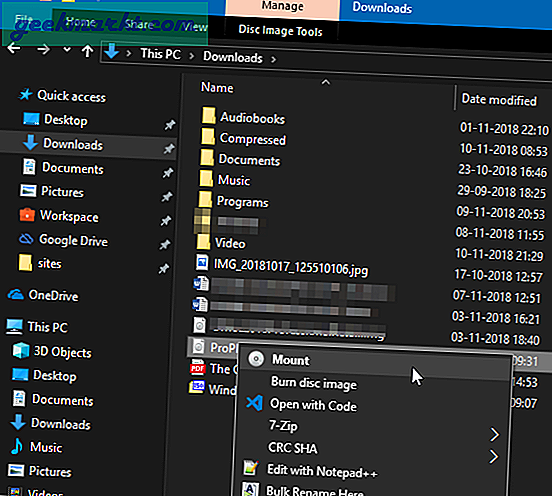
1. Perangkat Lunak OS Terintegrasi
Sistem Operasi: Windows, Linux dan macOS
Sebelum beralih ke perangkat lunak pihak ketiga yang lebih komprehensif dan lebih kompleks, perlu dicatat bahwa semua platform besar sudah memiliki fungsi pemasangan ISO yang layak. Tentu, mereka tidak memiliki fungsionalitas lanjutan yang akan Anda temukan dalam hal-hal seperti PowerISO, tetapi jika Anda hanya ingin membuat drive virtual untuk mengakses gambar ISO Anda, maka itu sudah cukup. Kami telah menulis panduan tentang cara menggunakan fungsionalitas pemasangan ISO bawaan di Windows dan Linux. Jika Anda mencari sesuatu yang sedikit lebih mendalam, baca terus.
2. Virtual CloneDrive
Sistem Operasi: Windows
Jauh lebih sederhana daripada beberapa opsi lanjutan dalam daftar ini (seperti PowerISO dan Daemon Tools), Virtual CloneDrive memberi Anda apa yang Anda inginkan: drive Blu-Ray (dan CD dan DVD) tiruan yang dapat Anda gunakan untuk memasang semua jenis jenis gambar disk yang umum dan tidak jelas. Format yang didukung termasuk ISO, CCD, IMG, BIN, CCD, DVD, dan UDF. Ada tombol eject virtual yang berguna, serta opsi untuk memasang dan mem-boot file gambar yang baru saja digunakan dengan cepat. Ini benar-benar gratis dan tidak disertai dengan iklan atau bloatware atau hal apa pun yang pasti tidak Anda inginkan.
3. PowerISO
Sistem Operasi: Windows, Linux, dan macOS
Dalam hal memanfaatkan gambar ISO, PowerISO adalah pilihan ideal dan favorit pribadi saya. Alat canggih ini dapat memasang gambar ISO virtual. Ini juga mendukung semua format file gambar standar yang terkenal di dunia seperti ISO, BIN, CDI, NRG, dan DAA. Salah satu fitur yang menonjol adalah kemampuan untuk membuat USB flash drive yang dapat di-boot. Ini sangat berguna ketika Anda perlu membuat USB flash drive Windows 10 yang dapat di-boot. PowerISO adalah alat serbaguna yang jauh melampaui peran pemasangan ISO utamanya. Itu dapat menyalin CD audio ke file MP3, WMA, APE, FLAC atau BIN. Anda juga dapat menggunakannya untuk membakar CD audio dari MP3, serta membakar file ISO ke CD, DVD, atau disk Blu-Ray. Terlebih lagi, Power ISO dapat mengonversi semua format file gambar lain yang didukungnya ke file gambar ISO standar.
4. WinCDEmu
Sistem Operasi: Windows
Jika kita harus memilih favorit, itu akan menjadi ini. WinCDEmu adalah alat sumber terbuka gratis yang memungkinkan Anda memasang gambar disk optik hanya dengan mengkliknya di Windows Files Explorer. Jika Anda menginginkan alat sederhana dan mudah untuk memasang gambar ISO Anda, WinCDEmu adalah caranya. Ini mendukung jumlah drive virtual yang tidak terbatas dan memungkinkan Anda untuk memasang gambar ISO, CUE, CCD, MDS/MDF, NRG, dan IMG hanya dengan satu klik. Membuat ISO dari CD/DVD/Blu-ray juga sederhana. Anda hanya perlu memilih drive dari Windows Explorer, lalu memilih untuk membuat image ISO. WinCDEmu tidak menyediakan banyak fitur, tetapi menawarkan semua yang dibutuhkan oleh pengguna biasa.
Baca Juga : Berbagai Software Aplikasi Yang Lengkap Serta Dengan Fungsinya
5. Alat DAEMON untuk Mac
Sistem Operasi: macOS
Daemon Tools untuk Mac lebih dari sekadar perangkat lunak pencitraan disk. Ini memungkinkan Anda memutar gambar audio FLAC dan APE, membuka zip arsip, dan membuat dan memasang gambar CD, DVD, dan disk HDD. Ini memiliki daftar panjang format yang didukung, termasuk ISO, BIN/CUE, dan CCD. Selain pemasangan, Daemon Tools untuk Mac memungkinkan Anda menggunakan hotkey sistem untuk pemasangan dan pengeluaran serta melihat riwayat gambar yang baru dibuka. Terlebih lagi, Daemon Tools untuk Mac versi 5 memungkinkan Anda membuat drive USB yang dapat di-boot untuk Mac, Windows, dan Linux.
6. Furius ISO Mount
Sistem Operasi: Linux
Furius ISO Mount adalah perangkat lunak pemasangan dan pembakaran ISO antarmuka Gtk+ yang sederhana dan mudah digunakan yang juga dapat memeriksa jumlah SHA dan Md5. Ini adalah alat yang sangat mudah digunakan yang melakukan tugasnya tanpa masalah. Selain gambar ISO, Furious juga mendukung format gambar lain, seperti BIN, IMG, NRG, dan MDF. Kesederhanaan penggunaannya adalah yang membedakannya. Misalnya, ini mendukung pemasangan gambar otomatis seret-dan-lepas. Ini tidak hanya memungkinkan Anda untuk dengan mudah mengambil gambar yang dipasang sebelumnya tetapi juga secara otomatis membuat titik pemasangan di direktori home Anda. Meskipun Furius ISO Mount belum diperbarui selama bertahun-tahun, ia masih berfungsi dengan baik di sebagian besar distro Linux.
7. AsetonISO
Sistem Operasi: Linux
AcetoneISO adalah freeware untuk Linux yang mengkhususkan diri dalam penanganan file ISO. Itu dapat membuat, memasang, mengekstrak, menyalin, mengenkripsi, dan mendekripsi gambar CD dan DVD. Ini mendukung format ISO, BIN, NRG, dan MDF. Selain memasang gambar disk, AcetoneISO hadir dengan fitur unggulan lainnya, termasuk opsi untuk mengunduh video dari YouTube. Selain itu, dapat mengekstrak trek audio dari video dan memutar gambar DVD menggunakan media yang dipilih. Meskipun AcetoneISO diaktifkan untuk melakukan banyak fungsi, ini mudah digunakan dan memiliki antarmuka yang bersih. Kami telah menunjukkan kepada Anda perangkat lunak pemasangan gambar ISO terbaik untuk Windows, Mac, dan Linux. Sebagian besar alat ini tersedia dalam versi gratis dan berbayar. Ingin menjelajahi lebih banyak perangkat lunak? Lihat daftar emulator Android terbaik kami untuk Mac, serta aplikasi seluler terbaik untuk membantu Anda belajar.